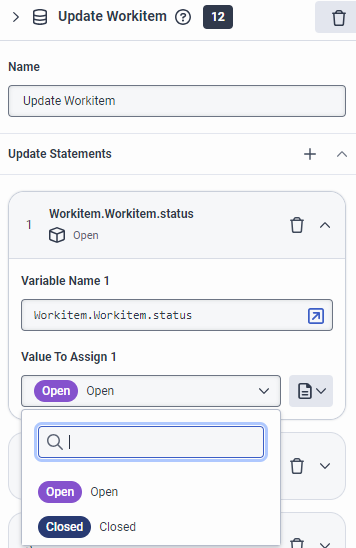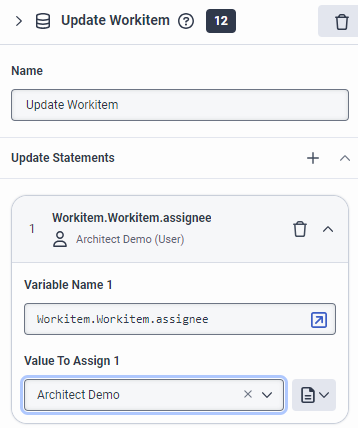Mise à jour de l'action Workitem
L'action Mettre à jour un workitem permet de mettre à jour les attributs d'un workitem. Vous pouvez utiliser cette action pour modifier les attributs des postes de travail, qu'ils soient intégrés ou personnalisés.
| Nom | Description |
|---|---|
| Champ Nom |
Saisissez un nom distinctif pour l'action. L'étiquette que vous saisissez ici devient le nom de l'action affiché dans la structure de flux du workitem. |
| Mise à jour des déclarations |
Cliquez sur pour ouvrir une fenêtre dans laquelle vous pouvez choisir l'une de ces options :
Le formulaire Value to Assign peut changer en fonction du type de données ou du type de collecte que vous choisissez. Pour plus d'informations sur les variables disponibles et la manière de les construire, voir le site Suggested Articles. Architect liste en tête les types de données ou de collections les plus récemment utilisés. Note: Vous pouvez utiliser les types de données Date et les fonctions associées dans les types de flux de work items.
|
|
Supprimer |
Supprimer une déclaration de mise à jour. |
|
Effondrement |
Effacer une déclaration de mise à jour. |
|
Élargir |
Développer une déclaration de mise à jour. |
|
Déplacer |
Pour déplacer une carte vers le haut ou vers le bas de la liste, cliquez pour la maintenir, puis faites glisser la carte de relevé de mise à jour que vous souhaitez déplacer. Pour déplacer une carte lorsqu'elle est développée, cliquez et maintenez l'en-tête de la carte. |
Exemple : Ajouter une variable d'instruction pour modifier l'état d'un work item
Dans une séquence de tâches, vous pouvez ajouter une variable de statut de type de travail à une action de mise à jour de workitem. Par exemple, pour mettre à jour le statut d'un poste de travail spécifique.
- Dans la boîte à outils, développez la catégorie Data et faites glisser une action Update Workitem à l'emplacement souhaité dans la tâche.
- Dans le champ Update Workitem Name, ajoutez un nom significatif pour décrire l'élément.
- Cliquez sur Add à côté de Update Statements et sélectionnez ensuite WorktypeStatus.
- Dans le champ Variable Name, tapez Workitem.Workitem.status.
- Dans le champ Value To Assign, effectuez l'une des opérations suivantes :
- Pour définir l'état à partir du mode littéral, sélectionnez l'état approprié dans la liste déroulante. Les statuts disponibles sont extraits de la définition du type de travail.
- Pour définir l'état à l'aide d'une expression, cliquez sur le bouton des modes d'expression et effectuez l'une des opérations suivantes :
- Ajouter l’expression en ligne.
- Cliquez sur le bouton Editeur d'expression large pour ouvrir l'éditeur d'expression et construire votre expression.
Exemple : Ajouter une variable d'instruction pour mettre à jour l'attributaire d'un poste de travail
Dans une séquence de tâches, vous pouvez ajouter une variable utilisateur à une action de mise à jour de workitem. Par exemple, pour modifier un agent affecté à un poste de travail spécifique.
- Dans la boîte à outils, développez la catégorie Data et faites glisser une action Update Workitem à l'emplacement souhaité dans la tâche.
- Dans le champ Update Workitem Name, ajoutez un nom significatif pour décrire l'élément.
- Cliquez sur à côté de Update Statements et sélectionnez User.
- Dans le champ Variable Name, tapez Workitem.Workitem.assignee.
- Dans le champ Value To Assign, effectuez l'une des opérations suivantes :
- Pour définir l'utilisateur en mode littéral, sélectionnez l'utilisateur approprié dans la liste déroulante. Les statuts disponibles sont extraits de la définition du type de travail.
- Pour définir l'utilisateur à l'aide d'une expression, cliquez sur le bouton des modes d'expression et effectuez l'une des opérations suivantes :
- Ajouter l’expression en ligne.
- Cliquez sur le bouton Editeur d'expression large pour ouvrir l'éditeur d'expression et construire votre expression.
Liste des variables disponibles
L'action Mettre à jour un work item vous permet de mettre à jour les propriétés du work item à l'aide d'un ensemble de variables.
| Nom | Type | Collection ? | Description |
|---|---|---|---|
| Workitem.Workitem.name | Chaîne | Non | Le nom de l'élément de travail. |
| Workitem.Workitem.description | Chaîne | Non | La description du poste de travail. |
| Workitem.Workitem.externalTag | Chaîne | Non | L'étiquette externe spécifiée lors de la création du work item. |
| Workitem.Workitem.status | WorktypeStatus | Non | Le statut de l'élément de travail. Les valeurs valides sont extraites de la définition du type de travail. |
| Workitem.Workitem.assignee | Utilisateur | Non | Le nom de l'utilisateur auquel le work item est attribué. |
| Workitem.Workitem.externalContact | Contact externe | Non | Le nom du contact externe. |
| Workitem.Workitem.queue | File d'attente | Non | La file d'attente à laquelle appartient le document de travail. |
| Workitem.Workitem.languageSkill | Compétence linguistique | Non | La compétence linguistique nécessaire pour traiter l'élément de travail. Les identifiants de langue sont extraits des compétences linguistiques de l'ACD. |
| Workitem.Workitem.utilizationLabel | Label d'utilisation | Non | L'étiquette d'utilisation définie sur le poste de travail. |
| Workitem.Workitem.priority | Entier | Non | La priorité de l'élément de travail. |
| Workitem.Workitem.ttlDateTime | DateHeure | Non | La date d'expiration du délai de conservation (TTL) pour le work item. |
| Workitem.Workitem.dateDue | DateHeure | Non | La date d'échéance de l'élément de travail. |
| Workitem.Workitem.dateExpires | DateHeure | Non | Date d'expiration du bon de travail. |
| Workitem.Workitem.skills | Compétence ACD | Non | Les compétences de l'ACD nécessaires pour traiter l'élément de travail. |
| Workitem.Workitem.scoredAgents | AgentScorePair | Oui | Une collection d'utilisateurs ainsi qu'une collection entière de scores à associer aux utilisateurs. |
| Workitem.Workitem.customFields | JSON | Non | La liste des attributs personnalisés de l'élément de travail. |